VB程序实例(二)

3.要调节锁定控件的位置,请:
按住 CTRL 键,再用合适的箭头键可“微调”已获焦点的控件的位置。
- 或 -
也可在“属性”窗口中改变控件的Top和Left属性。
现在已生成了"Hello, world!"应用程序的界面,如图2.4所示。

设置属性
下一步是给创建的对象设置属性。属性窗口(图 2.5)给出了设置所有的窗体对象属性的简便方法。在“视图”菜单中选择“属性窗口”命令、单击工具栏上的“属性窗口”按钮或使用控件的上下文菜单,都可以打开属性窗口。
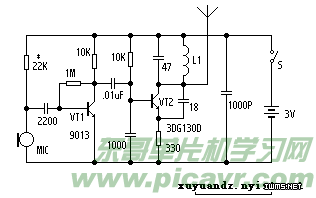
属性窗口包含如下的元素:
1.对象框——显示可设置属性的对象的名字。单击对象框右边的的箭头,显示当前窗体的对象列表。
2.排序——从按字母顺序排列的属性列表中进行选取,或从按逻辑(诸如与外观、字体或位置有关的)分类页的层次结构视图中进行选取。
3.属性列表——左列显示所选对象的全部属性,右列可以编辑和查看设置值。
要在“属性窗口”中设置属性,请按照以下步骤执行:
1. 从“视图”菜单中,选取“属性”,或在工具栏中单击“属性”按钮。属性”窗口显示所选窗体或控件的属性设置值。
2. 从属性列表中,选定属性名。
3. 在右列中输入或选定新的属性设置值。
列举的属性有预定义的设置值清单。单击设置框右边的向下的箭头,可以显示这个清单,或者双击列表项,可以循环显示这清单。
以 "Hello, world!" 为例,现在要改变三种属性的设置值,而其它属性则采用缺省值。

设置ICon属性
在Visual Basic中,所有窗体都有一个普通的缺省图标,它们在窗体最小化时出现。也许您想换一个能说明窗体或应用程序的具体用途的图标。设置窗体的 Icon 属性,可给窗体指定新的图标。32 x 32 像素的图标 MicroSOFtWindows 的 16-bit 版本的标准也可应用在 Winndows 95 和 Windows NT中,另一种 16 x 16 像素的图标是用在 Windows 95 中的。
编写代码
代码编辑器窗口是编写应用程序的 Visual Basic 代码的地方。代码由语句、常数和声明部分组成。使用代码编辑器窗口,可以快速查看和编辑应用程序代码的任何部分。
要打开代码窗口,请:
双击要编写代码的窗体或控件。
- 或 -
从“工程管理器”窗口,选定窗体或模块的名称,然后选取“查看代码”按钮。
图 2.6 显示了在双击命令按钮控件后出现的代码编辑器窗口以及该命令的事件。
在同一个代码窗口中可以显示全部过程,也可只显示一个过程。
要同一代码窗口中显示全部过程,请按照以下步骤执行:
1. 在“工具”菜单下,选定“选项”对话框。
2. 在“选项”对话框的“编辑器”选项卡中,选取“缺省为全模式查看”左边的复选框。在“过程分隔符”左边的复选框,可在各过程间添加或去掉分隔线。
- 或 -
在代码编辑器窗口的左下角单击“全模块查看”按钮。

要代码窗口每次只显示一个过程,请按照以下步骤执行:
1. 在“工具”菜单下选定“选项”对话框。
2. 在“选项”对话框的“编辑器”选项卡中,清除“缺省为全模式查看”左边的复选框。
- 或 -
在代码编辑器窗口的左下角单击“过程查看”按钮。
代码窗口包含如下的元素:
1.对象列表框——显示所选对象的名称。单击列表框右边的箭头,显示和该窗体关的所有对象的清单。
2.过程列表框——列出对象的过程或事件。该框显示选定过程的名称。在目前情况下是 Click 事件。选取该框右边的箭头可以显示这个对象的全部事件。


评论